使用过演示文稿的朋友们都知道,常常会在幻灯片的内容上使用超链接可以快速翻到需要的那一页幻灯片。下面小编就来告诉大家如何在WPS演示中使用超链接的命令,一起来看看吧。新建默认模板wps演示文稿,内容版式为空白版式。单击在线素材中的目录项,单击目录选项卡,选中其中一种目录,右击选择快捷菜单中的“插入&rd......
如何将WPS+云办公里的文档一键分享给他人?
WPS教程
2021-11-10 09:33:20
为了便于远程办公,很多企业都注册了 WPS+云办公,并将公司的文档都集中存储在上面。那么如何将WPS+云办公里的文档一键分享给别人呢?
(1)找到要分享的文档,点击文档名右侧的「分享」按钮:
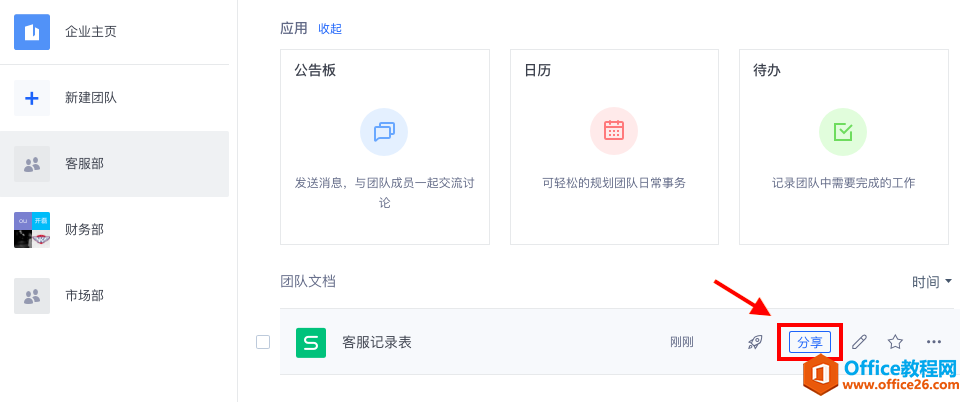
(2)这时会弹出一个文档权限设置页面,有三个选项:「仅查看」、「可编辑」、「指定人」,你可根据需要选择权限类型,然后点「创建并分享」:
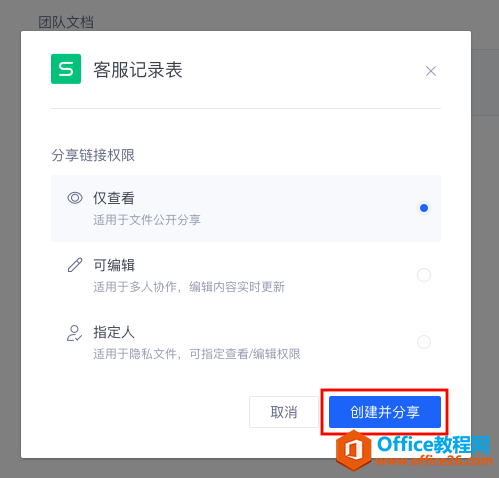
(3)在新弹出页面点击「复制链接」,将文档链接分享给他人,对方打开链接就能查看/编辑文档了:
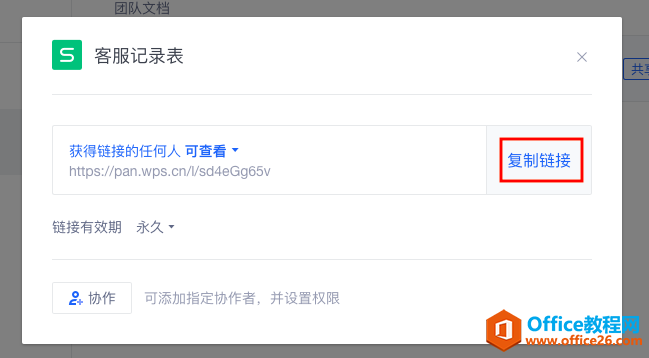
上一篇:WPS神奇的表格快捷键 下一篇:WPS excel如何防止公式被篡改?
相关文章





